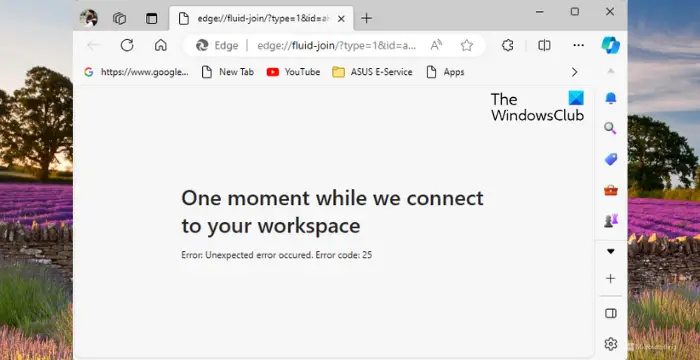修复连接到Edge Workspace时出现错误代码25
如果您收到 连接到 Edge Workspace 时出现错误代码 25,那么这篇文章可能会有所帮助。 Edge Workspace帮助用户将浏览任务组织到专用窗口中。 这些使用户能够轻松协作并跨设备保持井井有条。 然而,一些用户最近抱怨加入 Edge Workspace 时遇到问题。 完整的错误消息如下:
我们连接到您的工作空间一会儿
错误:发生意外错误。 错误代码:25One moment while we connect to your workspace
Error: Unexpected error occured. Error Code: 25
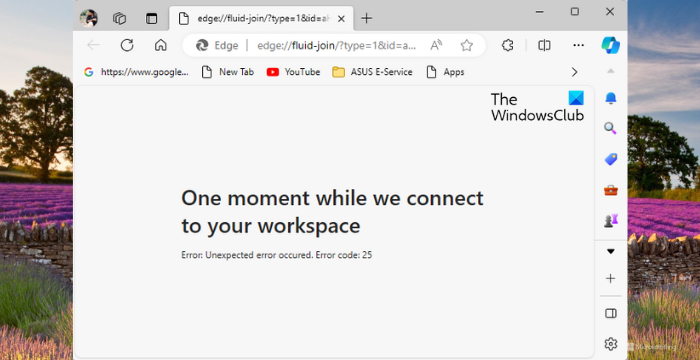
推荐:如何在Windows 11上删除Edge和Bing搜索
修复连接到 Edge Workspace 时出现错误代码 25
请按照以下建议修复连接到 Edge Workspace 时的错误代码 25:
- 检查互联网连接
- 禁用边缘扩展
- 注销并重新登录到您的 Edge 配置文件
- 清除浏览器缓存和 Cookie
- 暂时禁用第 3 方防病毒/防火墙。
现在,让我们详细看看这些。
1]检查互联网连接
在开始使用不同的故障排除方法之前,请检查您的互联网连接。 如果您连接到的互联网连接速度慢或不稳定,则连接到 Edge Workspace 时可能会出现错误代码 25。 执行速度测试以检查您的互联网连接。 但是,如果速度变得稳定,请重新启动路由器或尝试连接到其他网络。
2]禁用边缘扩展
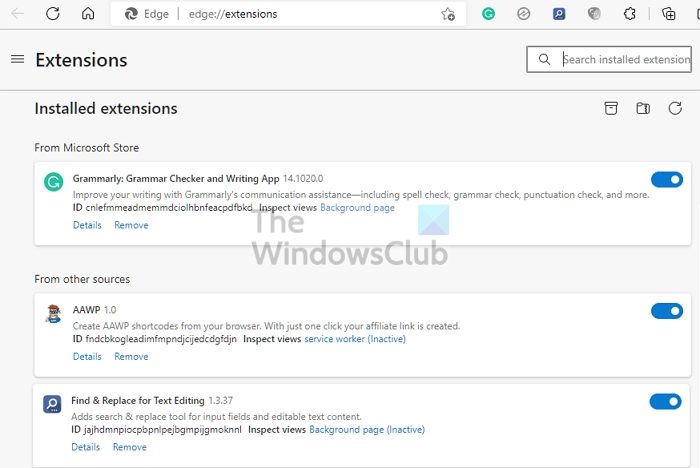
Edge 浏览器上安装的扩展有时会在连接到工作区时产生干扰。 如果是这样, 禁用所有扩展 看看是否有帮助。 就是这样:
- 单击 扩展 右上角的图标,然后单击 管理扩展。
- 在这里,将每个分机旁边的开关关闭。
- 如果禁用扩展后未出现错误,请单独启用扩展以找出罪魁祸首。
3]注销并再次登录您的边缘配置文件
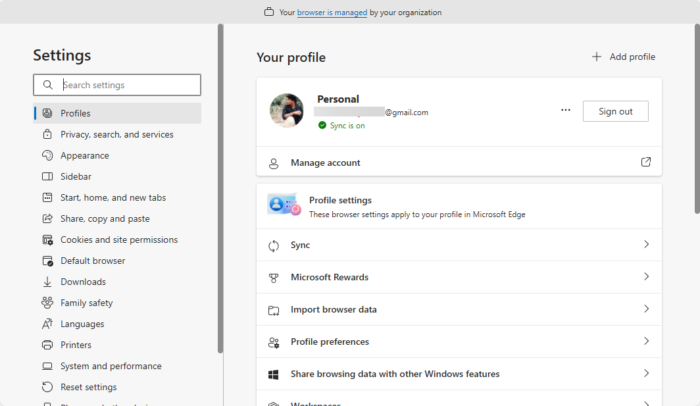
接下来,注销您的 Edge 配置文件,然后再次登录。 这样做可能有助于修复连接到 Edge Workspace 时的错误代码 25。 就是这样:
- 将此地址粘贴到 Edge 地址栏中:
edge://settings/profiles
- 在这里,点击 登出 在您的个人资料旁边。
- 重新启动浏览器,再次登录,查看错误代码 25 是否得到修复。
4]清除浏览器缓存和Cookie
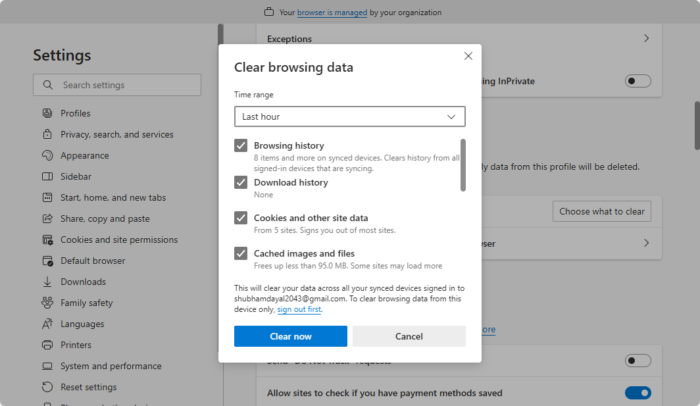
浏览器的缓存数据有时可能会损坏,从而导致边缘工作区错误。 如果是这样的话,请尝试 清除Edge浏览器的cookies和缓存数据。 您可以这样做:
- 单击 设置 右下角的图标。
- 在这里,导航至 隐私、搜索和服务 并点击 选择要清除的内容 旁 立即清除浏览数据。
- 选择您要删除的内容并单击 立即清除 继续。
- 完成后重新启动浏览器并查看错误是否已解决。
5]暂时禁用第3方防病毒/防火墙
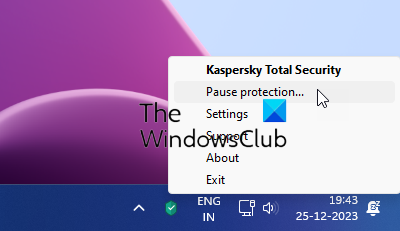
Windows 设备上安装的防病毒软件可能会干扰 Edge 及其进程。 暂时禁用第 3 方安全软件并查看是否修复了错误。
我希望这些建议对您有所帮助。
如何修复此页面在 Microsoft Edge 中出现问题?
如果 Edge 打开页面时出现问题,尝试清除cookies和缓存数据。 但是,如果这没有帮助,请检查您的互联网连接并禁用 Edge 扩展。
如何在 Edge 中添加工作区?
要在 Microsoft Edge 中添加工作区,请单击浏览器窗口左上角的“工作区”菜单,然后单击 创建新的 设置初始工作区。 要创建更多,请单击“工作空间”标签旁边的加号。